Прочие настройки агента
На вкладке Прочее выполняются следующие настройки:
- исключение пользователей из перехвата;
- защита агента;
- визуализация агента;
- локальное хранилище данных;
- интеграция с MS Outlook;
- отправка данных от агентов на Прокси-сервер агентов.
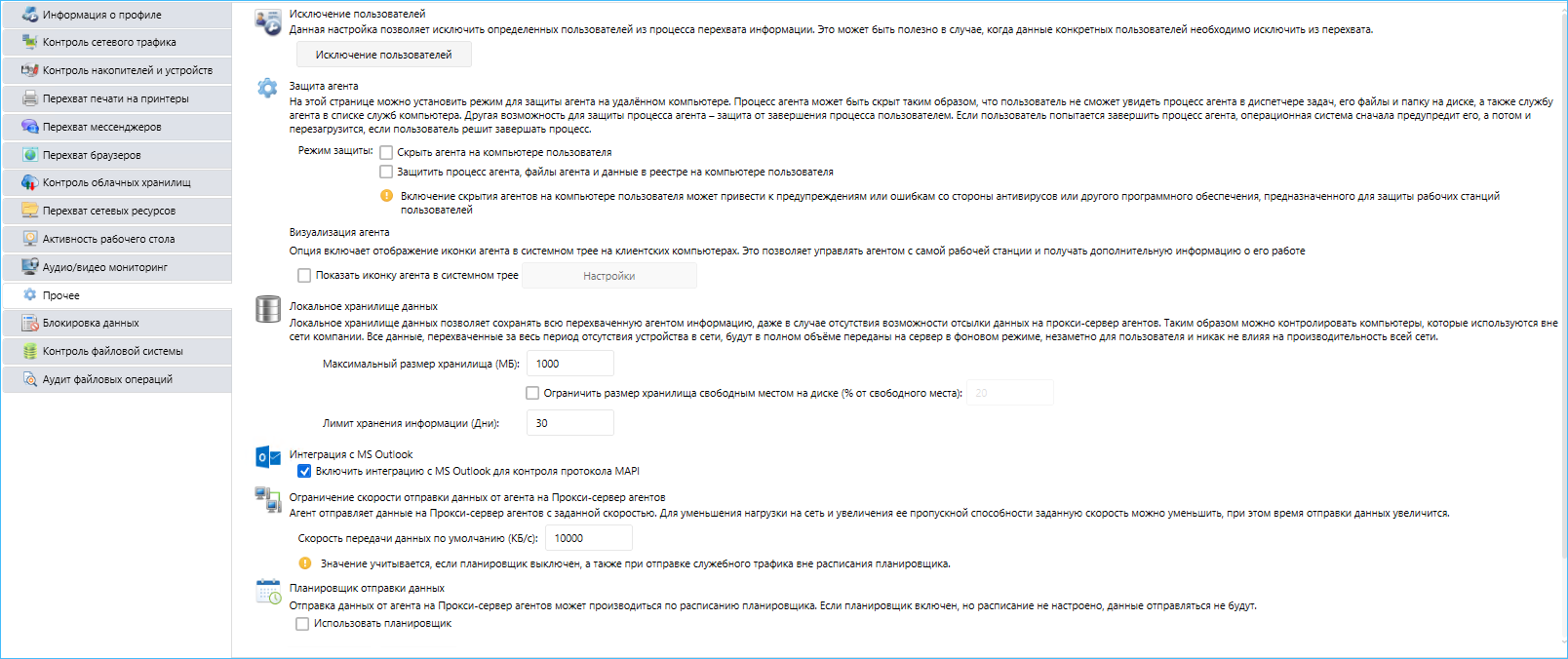
Исключение пользователей из перехвата
Для того, чтобы исключить перехват данных определенных пользователей:
- Нажмите кнопку Исключение пользователей.
- В окне Менеджер исключений пользователей выберите режим исключений:
- Перехватывать только пользователей, указанных выше—будут перехватываться данные только указанных пользователей. Данные всех остальных пользователей будут игнорироваться.
- Перехватывать всех пользователей, за исключением указанных выше—будут перехватываться данные всех пользователей, за исключением указанных.
- Для формирования списка нажмите кнопку Добавить исключение. Для выбора учетной записи пользователя следуйте рекомендациям п. Выбор учетной записи.
- Для совершения прочих операций с исключениями следуйте соответствующим рекомендациям п. Управление списком исключений.
- Для сохранения настроек нажмите кнопку OK.
Защита агентов
В блоке Защита агента предусмотрена возможность настроить режим защиты агента на удаленном компьютере:
- скрыть процесс агента в диспетчере задач, скрыть службу агента в оснастке служб Windows, скрыть системные файлы папки на локальном диске.
- защитить процесс агента от завершения пользователем.
Для настройки режима защиты установите флажок напротив требуемой опции:
- Скрыть агента на компьютере пользователя. Процесс, служба, файлы и папки агента будут скрыты на компьютере пользователя.
- Защитить процесс агента, файлы агента и данные в реестре на компьютере пользователя. При попытке завершения или удаления агента на рабочей станции пользователь увидит предупреждение о возможном отказе операционной системы в случае завершения данного процесса; если пользователь продолжит удаление агента, произойдет перезагрузка системы с последующим восстановлением работы агента
Если ни одна из опций не выбрана и режим защиты не настроен, пользователь локальной рабочей станции имеет доступ к службе, процессу и системным файлам агента, а также возможность удалить агента с локальной рабочей станции.
В некоторых случаях активация функции Скрыть агента на компьютере пользователя может приводить к конфликту с антивирусными программами. В этом случае необходимо настроить соответствующие исключения в настройках антивируса.
Визуализация агента
Визуализация агента позволяет информировать конечного пользователя рабочей станции, на которой он установлен, о его функционировании.
Для получения информации о его функционировании непосредственно на рабочей станции, на которой он установлен:
- Отметьте опцию Показать иконку агента в системном трее. На рабочих станциях, к которым применяется профиль, значки агента будут отображаться в области уведомлений Windows. При сработке правила блокировки над иконкой агента будет отображаться правило блокировки.
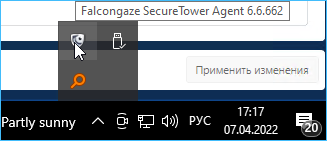
- Для редактирования сообщений о блокировке нажмите кнопку Настройки в разделе визуализации.
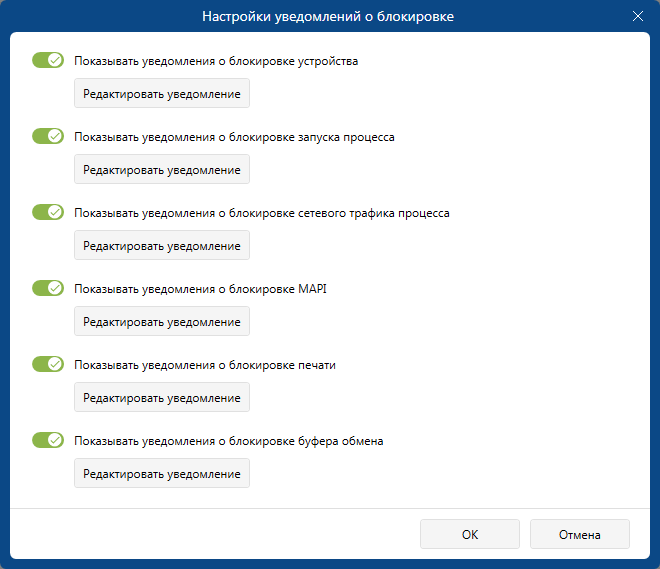
- В окне Настройки уведомлений о блокировке отметьте типы уведомлений о блокировке, которые будут отображаться пользователю локальной рабочей станции.
- В случае необходимости, нажмите кнопку Редактировать уведомление, соответствующую выбранной опции, и измените текст сообщения, используемый по умолчанию в системе. Нажмите OK для сохранения изменений.
- После завершения настройки уведомлений нажмите OK для сохранения выполненных настроек.
Локальное хранилище данных
Все данные, переданные и полученные пользователем за время работы компьютера вне корпоративной сети, в сжатом виде сохраняется в локальном хранилище на компьютере пользователя. При повторном подключении к сети все данные из локального хранилища наборами пакетов извлекается в очередь и в фоновом режиме передается на Прокси-сервер агентов.
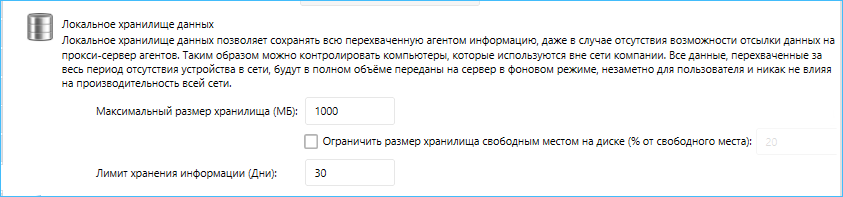
- Максимальный размер — предельный размер локального хранилища, по достижении которого выполняется перезапись.. По умолчанию задано значение 1000 МБ.
- Ограничить размер хранилища свободным местом на диске (% от свободного места на диске)—процентное отношение размера локального хранилища к свободному месту на диске. По умолчанию значение не задано. Для определения значения установите флажок напротив соответствующей опции.
- Лимит хранения информации — срок хранения данных в локальном хранилище в днях. По умолчанию данные хранятся в течение 30 дней. Значение должно находиться в диапазоне 1-30.
Интеграция с MS Outlook
Интеграция с MS Outlook позволяет выполнять перехват как нешифрованного, так и шифрованного трафика, передаваемого по MAPI.
Для осуществления перехвата данных, передаваемых по протоколу MAPI, установите флажок для опции Включить интеграцию с MS Outlook для контроля протокола MAPI.

Если опция интеграции с MS Outlook включена, рекомендуется отключить перехват протокола MAPI в настройках контроля сетевого трафика для снижения нагрузки на агента.
Ограничение скорости отправки
Все данные, ожидающие отправки на Прокси-сервер агентов, в сжатом виде сохраняются в очереди в оперативной памяти компьютера, на котором установлен агент. Для снижения нагрузки на сеть предусмотрена возможность настройки максимальной скорости передачи. Данные от агента на сервер будут передаваться со скоростью, не превышающей указанную, если иное не задано в настройках активного планировщика.

Настройка расписания отправки данных от агента на сервер
Если опция использования планировщика включена, но при этом ни одного расписания не добавлено либо существующие расписания не включены, передача данных осуществляться не будет.
Для отправки данных по расписаниям отметьте опцию Использовать планировщик.
Данные от агента на сервер могут быть отправлены в принудительном порядке. Принудительную отправку данных можно выполнить на вкладке Cхема агентов.
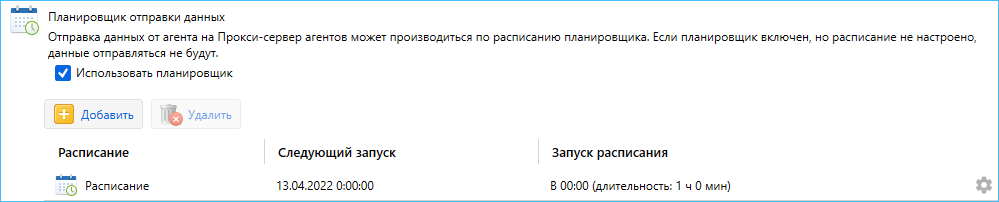
Для добавления нового расписания:
- Нажмите кнопку Добавить.
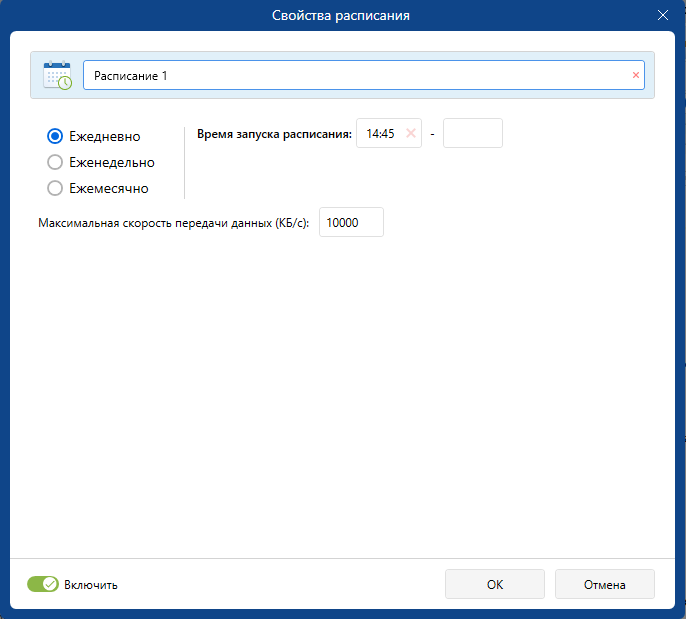
- В окне Свойства расписания введите имя расписания в соответствии с заданием, исполнение которого требуется настроить.
- В разделе Параметры запуска расписания необходимо определить периодичность запуска выбранного действия, а также дату и время запуска (Подробнее см. указания по настройке планировщика в главе Настройка режимов интеграции с Active Directory подраздела Интеграция и синхронизация с Active Directory и доменами раздела Настройка информации и привилегий пользователя).
- Задайте максимальную скорость обмена данными между агентом и Прокси-сервером агентов, задав скорость в KБ/с. Если расписание активно и используется планировщик - данные будут отправляться со скоростью, не превышающей указанное в расписании значение. При этом максимальная скорость передачи данных, заданная в разделе Ограничение скорости обмена информации между агентом и сервером, учитываться не будет.
- Для включения или выключения расписания соответственно переведите переключатель Включить в положение Вкл или Выкл соответственно.
- После того, как все параметры планировщика установлены, нажмите кнопку ОК для создания расписания. Созданное расписание будет отображаться в списке на вкладке Планировщик.
Для изменения, удаления или отключения существующего расписания нажмите кнопку настроек и выберите требуемый пункт.
